2019年08月25日更新
iPhoneXのアニ文字/ミー文字のやり方と使い方を解説!
今回はiPhone Xで使えるアニ文字、ミー文字についてのご紹介です。そもそもアニ文字、ミー文字とは?と疑問を持っているあなた。iPhone Xを使用しているけどアニ文字、ミー文字使っていない方に向けた記事になっています。
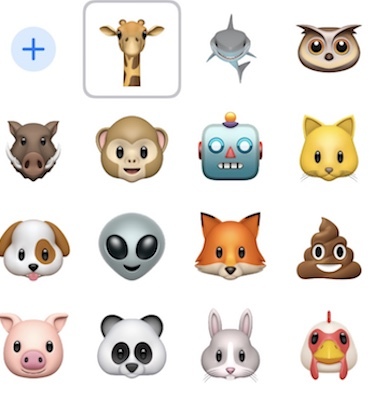
目次
iPhoneXのアニ文字/ミー文字とは?
今回はアニ文字、ミー文字についてです。一時期CMで話題になっていましたが、知らない方も知っているけどやったことのない方もぜひこの機会にやってみてはいかがでしょうか。
まずはそもそもアニ文字、ミー文字とは何なのかということについて次でご紹介していきたいと思います。
キャラクターを自分の顔に合わせて表示する機能
アニ文字/ミー文字とは、顔を認識させることで自分の顔の表情がキャラクターに反映され、それを友達などに作成し共有できる機能です。
自分が目や口を動かすことでキャラクター達もも同じ動きをします。
わかりやすい例としてdocomoのCM(上記動画)で女優の高畑充希さんが行なっているのがその「アニ文字/ミー文字」です。
 iPhone Xにホームボタンがない!操作方法とホームボタンの表示方法
iPhone Xにホームボタンがない!操作方法とホームボタンの表示方法iPhoneXのアニ文字/ミー文字を使う際の注意点
では次に、このアニ文字/ミー文字をiPhone Xで使用するにあたっての注意点についてご紹介していきます。
※その前に注意点
内カメラ(Face ID等で使う)を使用します。設定等がある場合はご確認ください。
iPhone8以前の端末では作成/送信できない
このアニ文字/ミー文字は誰でも作成できるわけではないことが注意点の一つになります。アニ文字/ミー文字はiPhone Xから導入されたものになるためiPhone8以前の端末では作成、送信することができません。
反対にiPhone8以降の機種はアニ文字/ミー文字を使用することが可能ということです。
ただiPhone8以前のものでもアニ文字/ミー文字を受信することは可能です。
下記で詳しく説明しますがiPhone Xでなく、iPhone8以前のものでもアニ文字(っぽいもの)が使える方法があるので参考にしてみてください。
Android端末では受信のみ可能
ではiPhone8以前の機種はできないAndroidはどうなのかと思うのではないでしょうか。Androidはアニ文字/ミー文字は作成することは可能なのかということですが残念ながらAndroidでは作成することができないようです。
詳しくは後ほど説明しますがアニ文字/ミー文字に使用されるアプリがiPhone専用のものなので必然的にAndroidはできないということになります。
しかし友達などから作成されたアニ文字/ミー文字を受信することは可能なので一方的にはなりますが受信されたものを見て楽しむということになりそうです。
iPhone8以前、Androidでもアニ文字を使う方法
iPhone8以前、Androidだけど、受信だけではなくアニ文字/ミー文字を作成したいという方には上記の動画にもご紹介されている「SUPER MOJI」をご紹介します。
注意点としてはAndroid版の「SUPER MOJI」はiPhone Xで出しているアニ文字/ミー文字とは似ているだけで同じものではないということです
iPhone Xではなく、AndroidでもiPhone8以前のものでもアニ文字を使えるアプリを紹介されている動画なので参考にしてみてはいかがでしょうか。
 【自撮りアプリ】SODA(ソーダ)はナチュラル盛りにおすすめ!詳細は?
【自撮りアプリ】SODA(ソーダ)はナチュラル盛りにおすすめ!詳細は?iPhoneXのアニ文字の使い方/やり方
アニ文字/ミー文字とは何なのかや注意点を話してきましたがここでやっと使い方に入っていきたいと思います。アニ文字/ミー文字の使用ができる方はぜひこの記事をやり方を参考にしながらやってみてください。
例えば、芸人のエハラマサヒロさんはインスタグラムでこのような楽しみ方をしているようです。人それぞれ色んな楽しみ方をしています。ぜひこちらも参考に。
アニ文字の送信手順
アニ文字を作成、送信するために必要なものはiPhone Xのみです。作成、送信するアプリはiPhoneに元々内蔵されているので新しくインストールしなければならないということはありません。ではこの後の使い方に従って作成、送信してみましょう。
メッセージアプリの起動
iMessageを開きます。
アニ文字を作成、送信はアプリ一つで可能です。アプリは「iMessage」を使っていきます。上記画像の背景が緑で吹き出しのイラストが描かれているアプリです。
※iPhone(iPhone8以前の端末も可)ならば「iMessage」で受信可能。
「iMessage」を開いたら右上のマーク「新規作成」をタップするか、もしくは既存のメッセージをタップします。
「新規作成」で行う方はタップ後、アニ文字を送信したい人の連絡先を入力しメッセージ送信画面にしてください。
アニ文字のアイコンをタップ
送信画面になったら左下側にカメラのマークの隣にあるAのマークをタップしてください。すると色々なアプリが出てきます。
そこからサルのイラストが描かれたアイコンをタップしてください。これでアニ文字が作成できる状態になります。
使いたいアニ文字を選択
アニ文字のアイコンをタップできたら使いたいアニ文字を選択します。定番の犬からサル、そしてペガサスなど…。どれを使えば良いか困ってしまうくらい種類が豊富です。
他にも様々なキャラクターがいるのでお気に入りを見つけて作成してみてください。
顔を表示に合わせる
使用したいキャラクターが決まったらタップします。タップできたら動いてみたり、表情を変えてみてください。キャラクターがあなたの表情通りに動いてくれると思います。
注意点としては顔をiPhoneにしっかり合わせてください。内側のカメラから外れると認識されないので気をつけてください。
青色の上向き矢印をタップし送信
赤いボタンを押して録画します。
やり直したい場合はゴミ箱マークをタップします。
送信する場合はまず録画します。キャラクターの右側にある赤いボタンをタップしてください。そうすると録画されます。
録画は最大10秒できるのでdocomoのCMのように歌うも良し、話すも良しです。そして録画が終わったら青色の矢印をタップすることで送信することが可能になります。
アニ文字の様々な遊び方
ここまで送信の仕方を紹介してきました。せっかくならアニ文字/ミー文字を楽しく使用したいと思いませんか。
記事内ではdocomoのCMで高畑充希さんが歌を歌うであったり、エハラマサヒロさんが面白い動画を投稿していたりしていましたが、他にもまだまだあるのでその一つをご紹介していきます。
Youtuberのフィッシャーズさん達はiPhoneを2台使用し会話をするという動画をだしています。誰かに送信するだけでない新しい楽しみ方だと思います。是非お友達とやってみてはいかがでしょうか。
 iPhoneでメッセージ(SMS)が送れないときの原因と対処法!
iPhoneでメッセージ(SMS)が送れないときの原因と対処法!iPhoneXのミー文字の使い方/やり方
次にミー文字の使い方を紹介します。アニ文字はわかったけどミー文字とは?と疑問に思った方もいるのではないでしょうか。
やり方はアニ文字と大差ないですが、自分の顔にそっくりなキャラクターを作成、送信できるといったところがアニ文字とミー文字の違いだと思います。
では早速ミー文字の作成していきましょう。
ミー文字の作成手順
ではミー文字を作成していきたいと思います。やり方はアニ文字とほとんど同じです。
アプリはアニ文字と同じく「iMessage」を使用していきます。
※iPhone(iPhone8以前の端末も可)ならば「iMessage」で受信可能。
メッセージアプリの起動
「iMessage」を開いたら右上のマーク「新規作成」をタップするか、もしくは既存のメッセージをタップします。
「新規作成」で行う方はタップ後、ミー文字を送信したい人の連絡先を入力しメッセージ送信画面にしてください。
アニ文字のアイコンをタップ
送信画面になったら左下側にカメラのマークがあると思います。そのカメラマークの隣にあるAのマークをタップしてください。
すると色々なアプリが出てきます。そこからサルのイラストが描かれたアイコンをタップしてください。
これでアニ文字/ミー文字が作成できる状態になります。ここからがアニ文字とミー文字の違う手順になります。
”新しいミー文字”をタップ
色々なアニ文字がある中端の方にプラスのマークで「新しいミー文字」と書かれた項目があるのでそこをタップしてください。
上記画像でいうとキリンの隣です。
パーツを選択し作成
そうすると、顔の輪郭、色、ヘアスタイル、カラーなど10種類のパーツでカスタマイズをすることができるようになっています。
またフィルタ機能や、テキスト等も付け加えることが可能なのでそれぞれ選択し作成してみてください。ご自身の顔以外にも誰かの顔を作成して楽しんでみてもいいかもしれませんね。
iPhoneXのアニ文字/ミー文字をLINEに送信する方法
「iMessage」よりも「LINE」多く使うからLINEでアニ文字を送信できるのなら楽しいはずです。アニ文字/ミー文字はLINEでも送信可能です。
以下のやり方を見ながらLINEで送ってみてください。
アニ文字/ミー文字をLINEに送信する手順
LINEでアニ文字/ミー文字を送信するためには一度メッセージで送信したものでなければなりません。そのため宛先は身近な家族であったり、自分に送信してからやるといいかもしれません。
メッセージアプリを起動
先ほどと同様に「iMessage」を開いてください。そしてメッセージ内で送信したアニ文字/ミー文字のある画面を開いてください。
アニ文字/ミー文字を選択
送信したいアニ文字/ミー文字が決定したらそのキャラクターをタップしてください。
共有ボタンをタップ
そうするとアニ文字/ミー文字だけの画面になると思うので、その画面の左下に出てくるマークをタップします。ここからLINEを探していきます。
LINEを選択し送信先を選ぶ
LINEのアイコンをタップします。
タップすると沢山のアプリが並んでいると思いますのでLINEを選択してください。次にLINEの画面が開くので送信先を選ぶことで送信することができます。
またアニ文字/ミー文字はLINEだけでなく他のアプリとも共有できるので今度はぜひそちらでも試してみてください。
Androidの方やiPhone8以前の方も似たアプリで楽しめることなので、お互いにアニ文字/ミー文字を送りあって楽しんでください。
合わせて読みたい!iPhoneXに関する記事一覧
 iPhoneXSの人気色・カラー・容量は?女性におすすめなのは?
iPhoneXSの人気色・カラー・容量は?女性におすすめなのは? iPhoneXの簡易アクセスで画面を下げる方法!設定・使い方は?
iPhoneXの簡易アクセスで画面を下げる方法!設定・使い方は? iPhoneXで使えるQiワイヤレス充電のレビュー!おすすめなのは?
iPhoneXで使えるQiワイヤレス充電のレビュー!おすすめなのは? iPhoneXS Maxのサイズは大きい?XS/XRと性能など比較!
iPhoneXS Maxのサイズは大きい?XS/XRと性能など比較!
























